Veamos qué significa el código #### en Excel, un código de error que suele aparecer en algunos documentos de Excel y que puede causar confusión entre los usuarios por no saber su significado o por qué ha aparecido en una casilla de forma aletoria. Y es que son muchos los usuarios de Excel que se preguntan qué significa cuando aparece #### en una celda; no temas, el asunto es mucho más sencillo de lo que parece. No te pierdas cómo saber qué es #### en Excel y cómo solucionarlo.
Qué es #### en Excel y cómo solucionarlo
Índice de contenidos
-
Qué es el error #### en Excel
-
Cómo corregir el error #### en Excel
-
Cómo corregir horas o fechas negativas en Excel
Qué es el error #### en Excel
El error #### en Excel es más común de lo que parece, ya que muchos usuarios se encuentran con celdas de sus documentos con este tipo de símbolos. En Microsoft Excel puede aparecer el código #### en una celda si la columna en que se muestra no es lo suficientemente ancha para mostrar todo su contenido.
Por otro lado, el código de error #### puede indicar fórmulas que resultan en fechas y horas con valores negativos.
Ahora ya sabes qué significa el error #### de Excel, ¿pero tiene solución? Sigue leyendo para probar las siguientes soluciones.
Cómo corregir el error #### en Excel
Si aparece dicho código en una celda de Excel, lo primero que podemos intentar es ampliar el ancho de la columna para mostrar todo el contenido de su celda. Para ello, haz doble clic en el borde derecho del encabezado de columna o arrastra la línea de la columna a ampliar hasta el ancho deseado.

Otro método que podemos probar es reducir el contenido de la celda. Para ello, haz clic en Inicio y en el apartado Alineación activar la casilla Reducir hasta ajustar de la sección Control de texto. Así podás ajustar en el cuadro de diálogo Formato de celdas.

Por otro lado, si la celda afectada por dicho error contiene demasiados cifras decimales, puedes dirigirte a Inicio y seleccionar la opción Disminuir decimales.
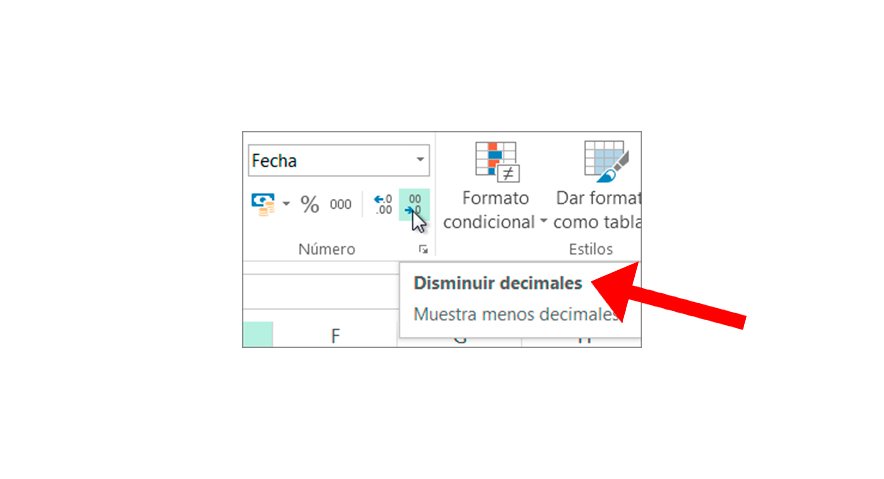
Por último, si las fechas son demasiado largas, podemos ajustarlas para que se muestren correctamente en su celda correspondiente. Para ello, haz clic en Inicio y pulsa sobre la flecha junto a Formato de número para elegir la opción Fecha corta. De este modo es posible que una fecha demasiado larga se muestre en formato corto en el espacio de su celda.

Cómo corregir horas o fechas negativas en Excel
En el caso de que una celda de Excel que muestre el código de error #### porque tiene un valor de hora o fecha negativo, puedes realizar lo siguiente para tratar de corregirlo:
- Revisa las fechas y las horas para que se muestren en valores positivos si se usa el sistema de fechas 1900.
- Usa una fórmula para restar fechas como por ejemplo =FECHA.E("15/15/19";-5) o Sumar o restar tiempo como por ejemplor =B2+B3 correctamente para evitar resultados negativos de valor de fecha u hora.
- Cambia los resultados negativo de la fórmula que tiene formato de fecha u hora a otro formato de número a través de Inicio – Número.
Ahora ya sabes qué es el error #### de Excel y cómo solucionarlo a través de diferentes métodos según el origen del problema.

